Stupid Geek Tricks: Jede Datei in einem Verzeichnis nach dem Zufallsprinzip umbenennen

Möchten Sie Spaß mit Ihren Dateien haben oder jemandem einen cleveren Streich spielen? Mit einem einfachen Batch-Skript können Sie jede Datei in einem Verzeichnis nach dem Zufallsprinzip umbenennen.
Update: Dem Skript wurde eine Funktion "Rückgängig" hinzugefügt. Es gibt Kommentare im Batch-Skript, die erklären, wie man das benutzt.
Kopieren Sie einfach unser RandomNames.bat-Skript in einen Ordner und führen Sie es aus.
Vorher:
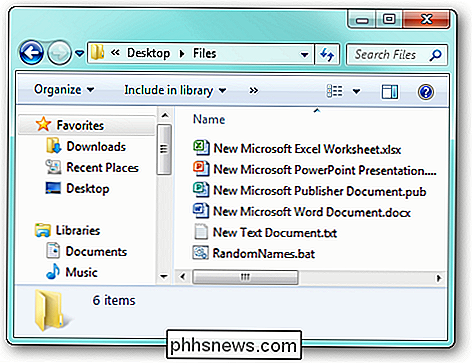
Nach:
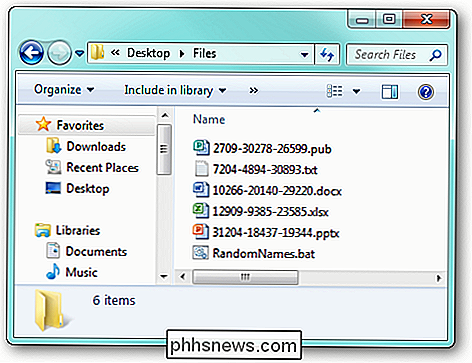
Verwendet
Während es Das kann nicht sofort offensichtlich sein, dafür gibt es einige praktische Gründe:
- Einfaches Umbenennen von Bilddateien, um die Reihenfolge in Diashows oder digitalen Bilderrahmen zufällig zu ändern.
- Ein Witz (siehe unten).
- Falls die "zufällige" Taste Ihres MP3-Players nicht für Sie geeignet ist.
Optionen
Es gibt einige Optionen, die Sie im Skript konfigurieren können:
- Die Dateinamen voranstellen - Anstatt die gesamte Datei umzubenennen, wird am Anfang jedes Dateinamens eine zufällige Zeichenfolge hinzugefügt.
- Rückgängig umbenennen -
Sie können diese Optionen festlegen, indem Sie die Datei RandomNames.bat im Editor öffnen und entsprechend bearbeiten. Es sind Kommentare enthalten, die Sie darüber informieren, wie Sie jede Option einstellen können.
Warnung!
Wenn das Skript ausgeführt wird, warnt es Sie, dass Sie die erstellte Übersetzungsdatei (__Translation.txt) nicht löschen können Umbenennen.
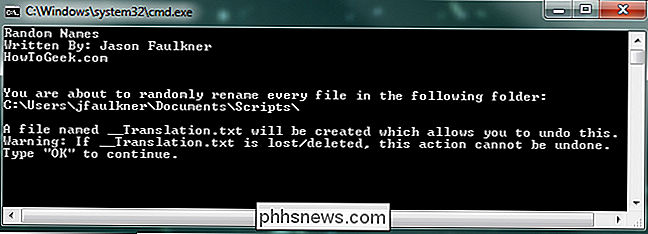
Es ist unnötig zu sagen, dass es eine gute Idee ist, Ihre Originaldateien vor dem Umbenennen zu sichern.
Verwenden Sie verantwortungsvoll und haben Sie Spaß!
Laden Sie das RandomNames-Skript von How-To Geek

Oracle kann das Java-Plug-in nicht sichern, warum ist es noch immer aktiviert?
Java war 2013 für 91 Prozent aller Computerkompromisse verantwortlich. Die meisten Leute haben nicht nur das Java-Browser-Plug-in ist aktiviert - sie verwenden eine veraltete, anfällige Version. Hey, Oracle - es ist Zeit, das Plug-in standardmäßig zu deaktivieren. Oracle weiß, dass die Situation ein Desaster ist.

Der beste kostenlose Windows Registry Cleaner
Wenn Sie diesen Artikel lesen, sind Sie hierher gekommen, um nach einer Möglichkeit zu suchen, Ihre Windows-Registrierung zu säubern. Vielleicht hat Ihnen jemand gesagt, dass das Bereinigen der Registrierung Computerleistungsprobleme oder Anwendungsabstürze oder etwas anderes, das wirklich gut klingt, beheben wird. L


![Ihr Must-Have iPhone / iPad Manager - Einfaches Übertragen und Verwalten von iOS Mediendateien [Gesponsert]](http://phhsnews.com/img/how-to-2018/your-must-have-iphone-ipad-manager-transfer-and-manage-ios-media-files-easily.jpg)
